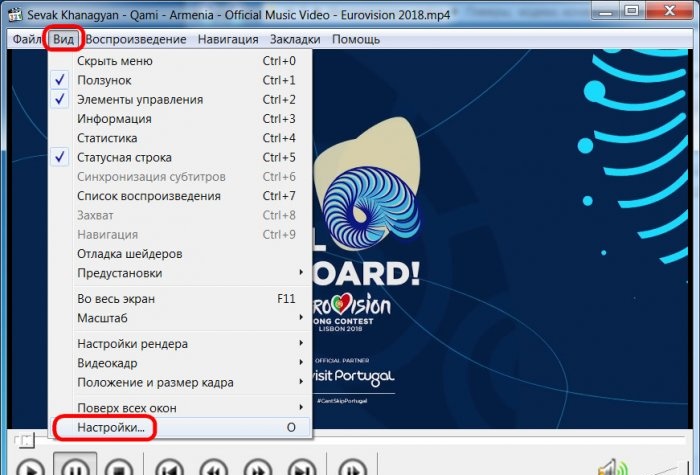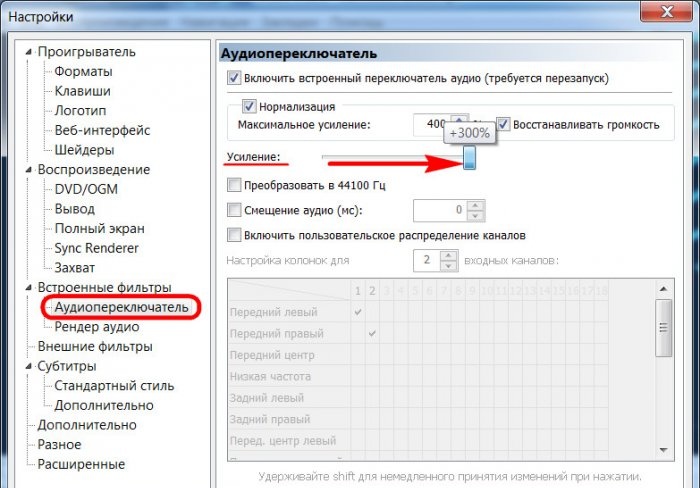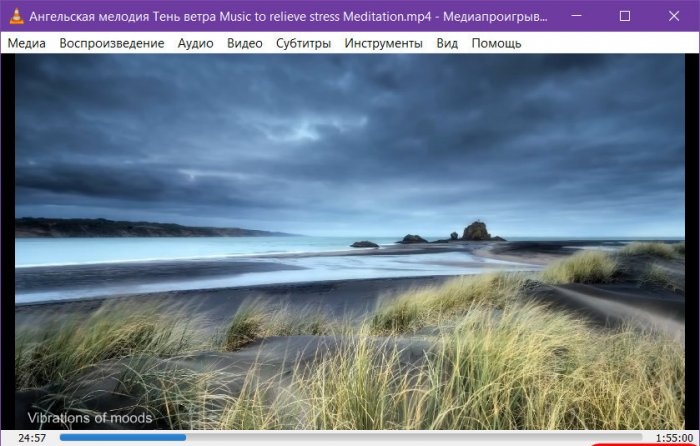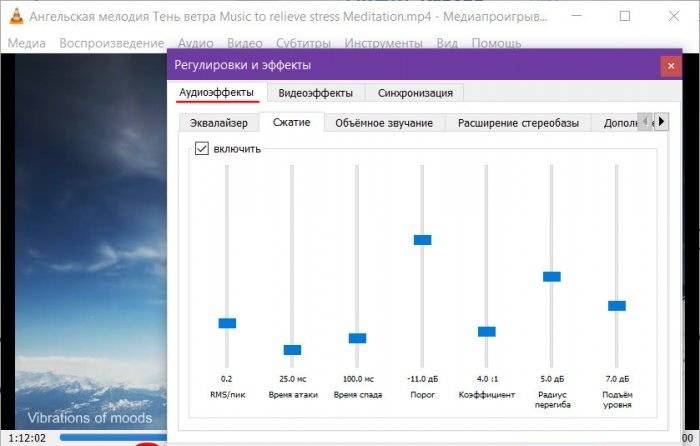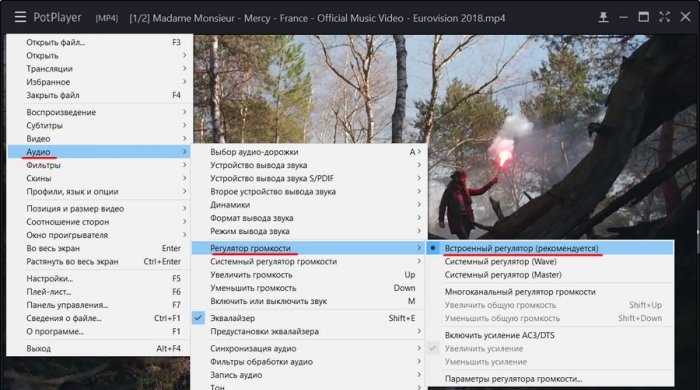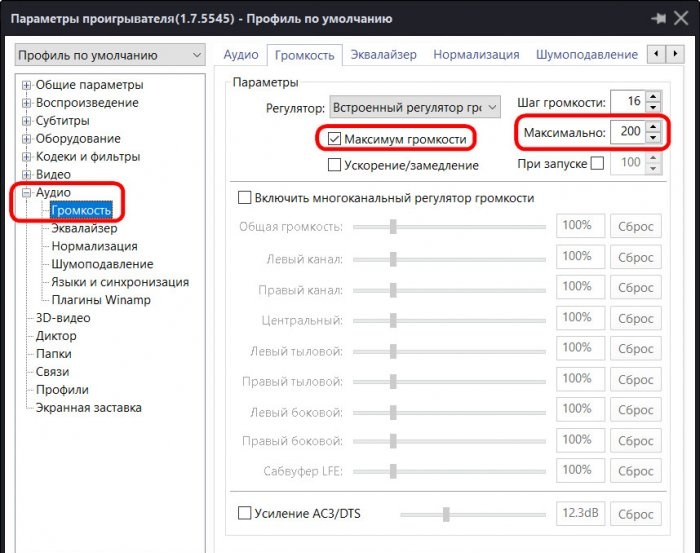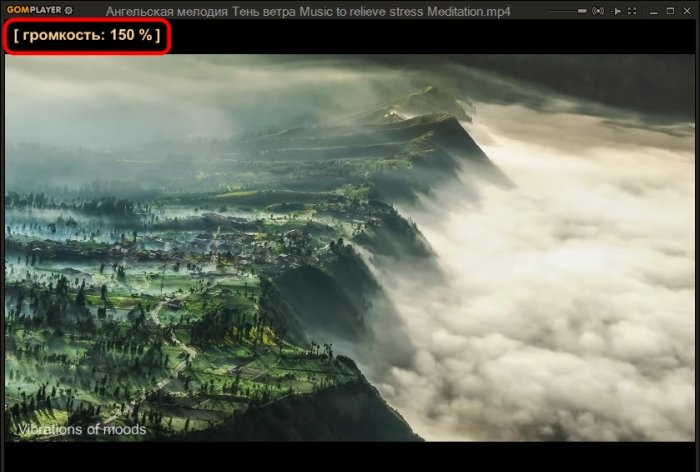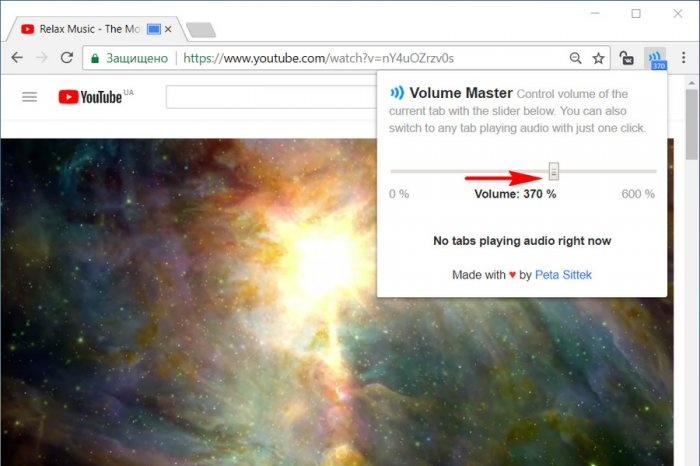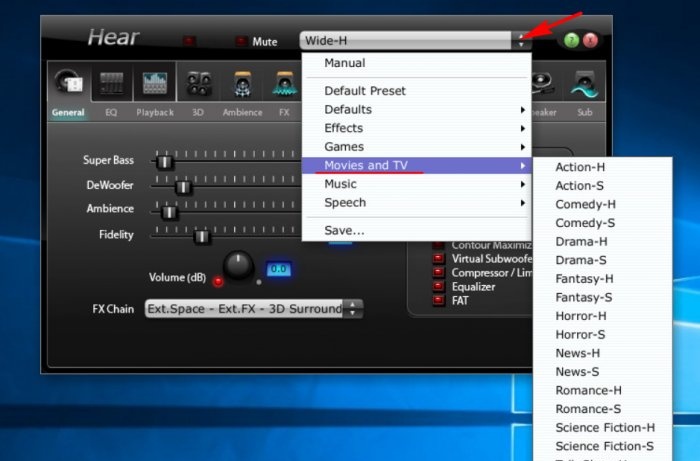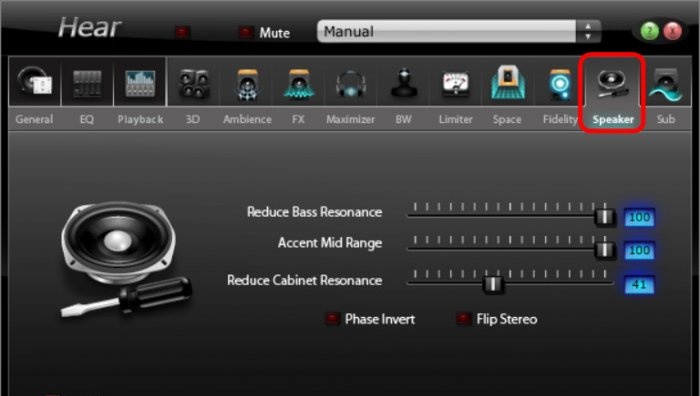ดังนั้น ลำโพงจึงถูกปรับให้ถึงขีดจำกัดด้วยฮาร์ดแวร์ ตัวเลื่อนระดับเสียงของระบบอยู่ที่ระดับสูงสุด และภาพยนตร์แทบจะไม่ได้ยิน คุณจะทำอย่างไร?
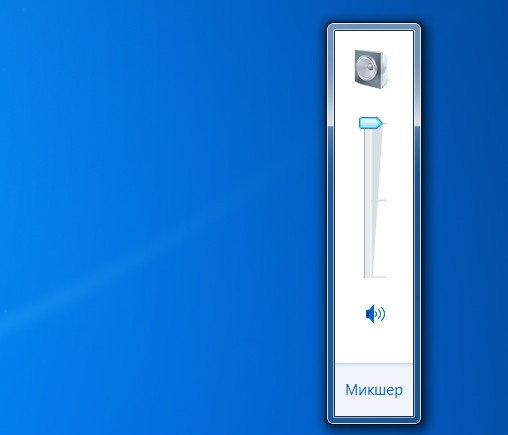
1. เครื่องเล่นมีเดียพร้อมฟังก์ชั่นขยายเสียง
เนื้อหาวิดีโอท้องถิ่นที่มีสัญญาณเสียงอ่อนสามารถรับชมได้ในเครื่องเล่นสื่อที่มีฟังก์ชันการขยายเสียง มีสิ่งเหล่านี้มากมายสำหรับ Windows นี่คือบางส่วนของพวกเขา
เครื่องเล่นมีเดียคลาสสิค
Media Player Classic พื้นฐานที่มาพร้อมกับ K-Lite Codec Pack สามารถเพิ่มระดับเสียงได้สูงสุดถึง 300% คุณต้องไปที่การตั้งค่า
ในส่วน "สวิตช์เสียง" ให้ลากแถบเลื่อนเกนไปยังขีดจำกัดที่ต้องการ จากนั้นรีสตาร์ทเครื่องเล่น
วีแอลซี
ก่อนหน้านี้เครื่องเล่น VLC ที่มีชื่อเสียงเคยเพิ่มระดับเสียงได้มากถึง 200% จริงอยู่ด้วยพลังทั้งหมดนี้คุณภาพเสียงก็สูญเสียไปโดยเฉพาะกับลำโพงและลำโพงคุณภาพต่ำ ต่อจากนั้นผู้สร้างโปรแกรมจึงตัดสินใจจำกัดการขยายเสียงไว้ที่ 125%
หากยังไม่เพียงพอ คุณสามารถทดลองใช้เอฟเฟกต์เสียงได้
Daum PotPlayer
Daum PotPlayer ก็เหมือนกับ KMPlayer น้องชายของมัน ที่มาพร้อมกับการควบคุมระดับเสียงของตัวเอง และมันแข็งแกร่งกว่าระบบเล็กน้อยเล็กน้อย สิ่งเดียวคือหากคุณใช้ PotPlayer เวอร์ชันดัดแปลงหรือมีคนอื่นใช้งานบนคอมพิวเตอร์ คุณต้องตรวจสอบว่าการควบคุมระดับเสียงของเครื่องเล่นได้รับการตั้งค่าไว้ในการตั้งค่าหรือไม่ ไม่ใช่ในระบบ
ในการตั้งค่า PotPlayer คุณสามารถเปิดใช้งานตัวเลือกเพิ่มเติมเพื่อเพิ่มระดับเสียงได้มากถึง 200%
ผู้เล่น GOM
GOM Player เช่นเดียวกับ VLC ใช้งานเกนโดยตรงบนแถบเลื่อนระดับเสียง ให้ผลกำไรสูงถึง 150%
เครื่องเล่นสื่อที่ใช้งานได้หลายตัวสามารถเล่นวิดีโอได้ไม่เพียงแต่จากไลบรารีสื่อในเครื่องเท่านั้น แต่ยังจากเครือข่ายด้วย และด้วยเหตุนี้จึงสามารถใช้ความสามารถในการปรับปรุงและปรับแต่งเสียงเมื่อเล่นวิดีโอออนไลน์ได้ตัวอย่างเช่น ผู้เล่น VLC, GOM, PotPlayer สามารถเล่นเนื้อหาวิดีโอจากแหล่งข้อมูลบนเว็บบางแห่ง โดยเฉพาะ YouTube อย่างไรก็ตาม ไม่จำเป็นต้องมีซอฟต์แวร์เพิ่มเติมหากเราดูวิดีโอออนไลน์ในเบราว์เซอร์ Google Chrome
2. เพิ่มระดับเสียงใน Google Chrome
หากต้องการเพิ่มระดับเสียงใน Google Chrome มีส่วนขยายที่เรียกว่า Volume Master สามารถติดตั้งได้ในร้านค้าเบราว์เซอร์ที่:
https://chrome.google.com/webstore/detail/volume-master/jghecgabfgfdldnmbfkhmffcabddioke?hl=ru
ส่วนขยายใช้การควบคุมระดับเสียงของตัวเองบนแถบเครื่องมือ Chrome โดยสามารถเพิ่มได้สูงสุดถึง 600%
3. โปรแกรมเสริมเสียงทั้งระบบ
การเพิ่มระดับเสียงในแต่ละโปรแกรมเป็นสิ่งที่ดีอย่างแน่นอน แต่มีวิธีสากลในการเพิ่มสัญญาณเสียงหรือไม่? มีเครื่องมือสำหรับสภาพแวดล้อม Windows ทั้งหมดหรือไม่ - ทั้งสำหรับแอปพลิเคชันมาตรฐานและสำหรับโปรแกรมบุคคลที่สาม หากจำเป็นต้องใช้ระดับสัญญาณเสียงที่ยอมรับได้สำหรับการเล่นวิดีโอหรือเสียงเท่านั้น ควรใช้วิธีแก้ปัญหาที่ผู้เล่นนำเสนอจะดีกว่า เครื่องเล่นสื่อที่ใช้งานได้ส่วนใหญ่ (โดยเฉพาะที่กล่าวถึงข้างต้น) เป็นผลิตภัณฑ์ฟรี แต่โปรแกรมที่ใช้การตั้งค่าเสียงของตัวเองบนคอมพิวเตอร์ รวมถึงการขยายสัญญาณ มักจะเป็นซอฟต์แวร์ลิขสิทธิ์ ตัวอย่างเช่นนี่คือสองโปรแกรมดังกล่าว
บูสเตอร์เสียง
Sound Booster เป็นโปรแกรมจากผู้พัฒนา Letasoft ที่ให้คุณเพิ่มสัญญาณเสียงในแอพพลิเคชั่น Windows ทั้งหมดได้มากถึง 500% ในขณะเดียวกันก็ไม่มีการบิดเบือนหรือลดคุณภาพเสียง ทำงานจากถาดระบบและเป็นทางเลือกแทนการควบคุมระดับเสียงของระบบ มีตัวเลือกในการเปิด/ปิดการใช้งานเมื่อปิด Sound Booster ระบบจะสลับไปที่การควบคุมระดับเสียงของระบบ
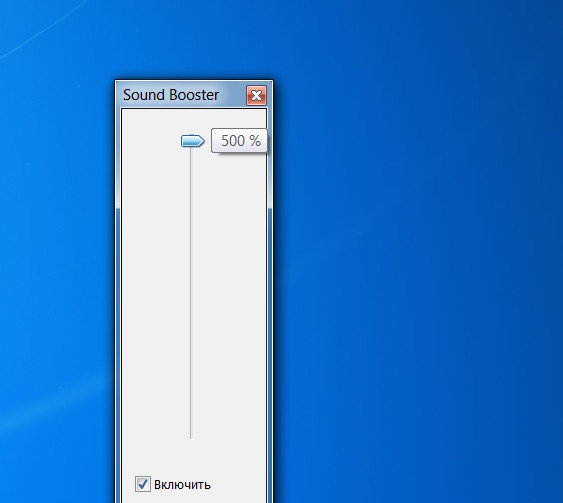
การตั้งค่าโปรแกรมประกอบด้วยปุ่มลัดสำหรับเพิ่ม/ลดระดับเสียง การจดจำระดับเสียง ฯลฯ มีโหมดการทำงาน 4 โหมดรวมถึงโหมดที่รุนแรงที่สุด - "Super Amplification" ซึ่งเป็นโหมดของเสียงที่ขยายสูงสุดโดยเสียคุณภาพ
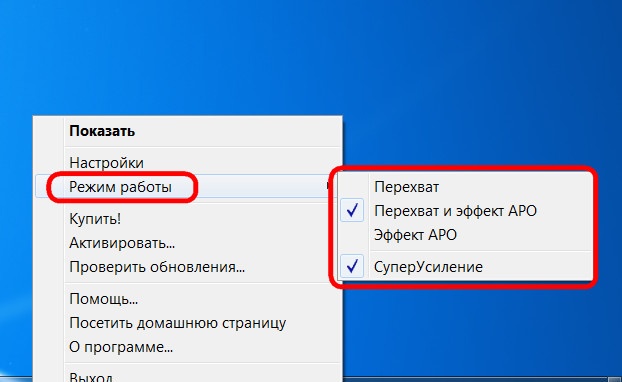
โปรแกรม Sound Booster มีราคาประมาณ 20 เหรียญสหรัฐฯ และมีช่วงทดลองใช้งาน 14 วันเพื่อทำความรู้จักกับโปรแกรม เวอร์ชันทดลองมีข้อบกพร่อง: ทุกๆ 5 นาทีเป็นเวลา 5 วินาที ผลของโปรแกรมจะหายไปเพื่อกระตุ้นให้เราซื้อใบอนุญาต
ได้ยิน
Hear เป็นโปรแกรมที่พัฒนาโดย Prosoft Engineering เป็นตัวจัดการเสียงระบบที่มีการตั้งค่าและเอฟเฟกต์มากมาย หลังจากการติดตั้งในสภาพแวดล้อม Windows โปรแกรมจะแทนที่การควบคุมระดับเสียงของระบบและในการตั้งค่าเสียงจะแสดงรายการเป็นอุปกรณ์เสียงแยกต่างหาก
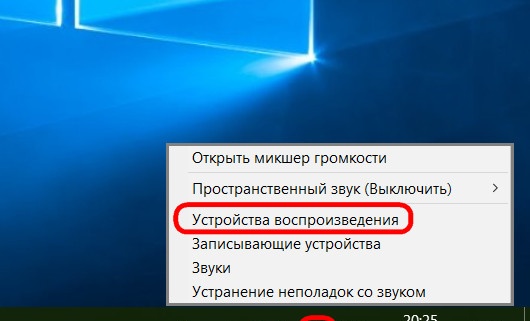
และแน่นอนว่าอุปกรณ์เสียง Hear จะถูกเลือกให้เป็นอุปกรณ์หลักในระบบโดยอัตโนมัติ หากคุณต้องการสลับไปใช้เสียงระบบดั้งเดิมในการตั้งค่าเสียง คุณต้องเลือกลำโพงจริงหรือลำโพงคอมพิวเตอร์เป็นอุปกรณ์เสียงเริ่มต้น
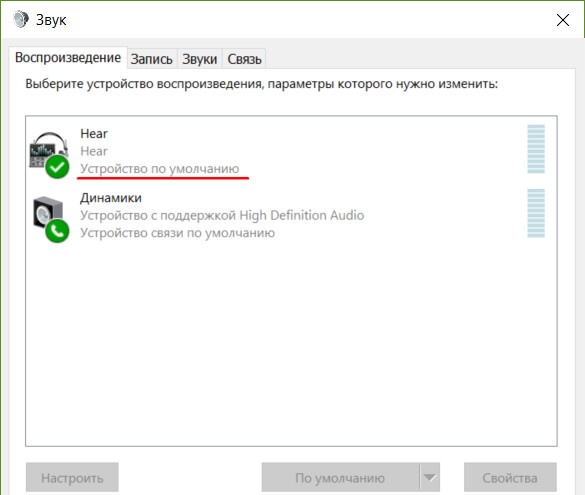
อินเทอร์เฟซ Hear มีตัวควบคุมระดับเสียง แต่เนื่องจากโปรแกรมมาแทนที่ตัวควบคุมระบบ คุณจึงสามารถเพิ่มระดับเสียงได้โดยใช้แถบเลื่อนระบบในถาด Windows Hear ซ่อนอยู่ที่นั่นในถาดซึ่งมีศักยภาพมหาศาลในการตั้งค่า ซึ่งรวมถึงการตั้งค่าเสียงล่วงหน้าสำหรับเนื้อหาสื่อบางประเภท หากระดับเสียงที่โปรแกรมใช้งานไม่เพียงพอ คุณสามารถทดลองใช้การตั้งค่าล่วงหน้าและเลือกการตั้งค่าอย่างใดอย่างหนึ่ง เช่น สำหรับภาพยนตร์และทีวี
ฟังก์ชั่น Hear อีกประการหนึ่งเพื่อปรับปรุงเสียงแม้ว่าจะไม่เกี่ยวข้องโดยตรงกับการขยายสัญญาณ แต่ช่วยขจัดปัญหาการบิดเบือนเสียงของลำโพงและระบบเสียงที่ทำงานเต็มกำลัง หากเครื่องเสียงเก่าหรือราคาถูกของเราส่งเสียงดังด้วยความเร็วสูง ในแท็บโปรแกรม "ลำโพง" เราสามารถลดการสั่นสะเทือนของลำโพงและซับวูฟเฟอร์ และเปลี่ยนการเน้นไปที่ความถี่กลางได้
ค่าใช้จ่ายของโปรแกรมในพื้นที่เดียวกับ Sound Booster - ประมาณ 20 เหรียญ คุณสามารถทดสอบ Hear ได้ในเวอร์ชันทดลองใช้งานเต็มรูปแบบ 7 วัน